※例によって『自分の、自分による、自分のための設定メモ』です。
当たり前ですが『DavState』をインストール後の設定になります。
アプリについては色々なサイトに書いてあるので詳しくは書きませんが、Todayにバッテリ残量であったりとかランチャーやタスクマネージャを表示したり、画面上からリセット、画面オフなどが出来るアプリです。
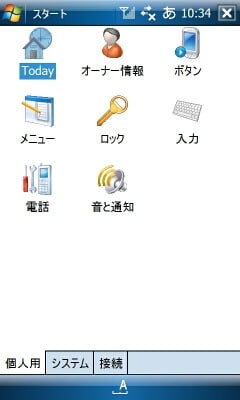
まずは「スタート」→「設定」→「個人用タブ」→「Today」から開始です。

「アイテムタブ」を開いて『デバイスの状態』を選択し、右側にある[オプション...]をタップ。

バッテリ状態表示以外は必要ないのでそれ以外は非表示にします。
"表示項目の設定" 欄の「□電源/バッテリの状態」のみにチェックを入れ、[詳細設定...]をタップ。

「電源エリアタブ」を開き、"レイアウト" のプルダウンより「一列で表示」を選択し、右上の[OK]をタップし、設定完了!
当たり前ですが『DavState』をインストール後の設定になります。
アプリについては色々なサイトに書いてあるので詳しくは書きませんが、Todayにバッテリ残量であったりとかランチャーやタスクマネージャを表示したり、画面上からリセット、画面オフなどが出来るアプリです。
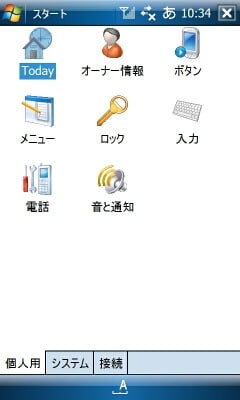
まずは「スタート」→「設定」→「個人用タブ」→「Today」から開始です。

「アイテムタブ」を開いて『デバイスの状態』を選択し、右側にある[オプション...]をタップ。

バッテリ状態表示以外は必要ないのでそれ以外は非表示にします。
"表示項目の設定" 欄の「□電源/バッテリの状態」のみにチェックを入れ、[詳細設定...]をタップ。

「電源エリアタブ」を開き、"レイアウト" のプルダウンより「一列で表示」を選択し、右上の[OK]をタップし、設定完了!



















